Maison >Tutoriel système >Série Windows >Que dois-je faire si je ne parviens pas à modifier le chemin sur la carte hors ligne Win10 ?
Que dois-je faire si je ne parviens pas à modifier le chemin sur la carte hors ligne Win10 ?
- WBOYWBOYWBOYWBOYWBOYWBOYWBOYWBOYWBOYWBOYWBOYWBOYWBavant
- 2024-02-27 11:16:041053parcourir
L'éditeur php Banana a constaté que de nombreux utilisateurs de Win10 rencontraient le problème que les cartes hors ligne ne pouvaient pas modifier le chemin, ce qui causait des désagréments aux utilisateurs. Si vous rencontrez également ce problème, ne vous inquiétez pas. Ensuite, nous partagerons plusieurs solutions pour vous aider à résoudre le problème selon lequel le chemin de la carte hors ligne ne peut pas être modifié dans Win10.
Que faire si le chemin ne peut pas être modifié sur la carte hors ligne Win10
1. Tout d'abord, cliquez avec le bouton droit sur le bouton Démarrer dans le coin inférieur gauche du bureau, puis sélectionnez l'option de paramètres dans la barre d'options.
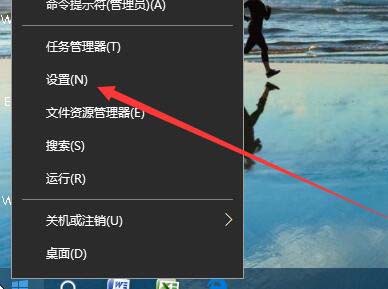
2. Après être entré dans l'interface des paramètres Windows, cliquez sur l'icône de l'application dans l'interface.
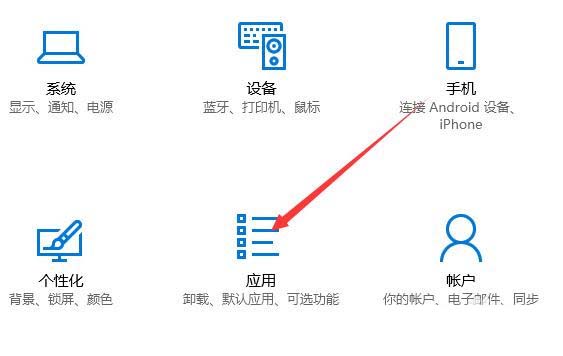
3. Ensuite, l'interface de l'application et des fonctions apparaîtra, sélectionnez l'option de carte hors ligne sur le côté gauche de l'interface.
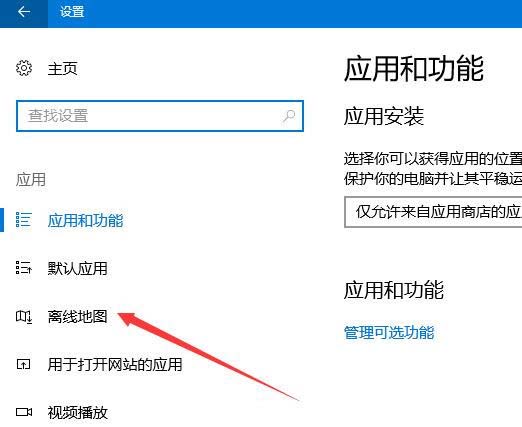
4. Sélectionnez ensuite l'icône de téléchargement de la carte sur le côté droit de l'interface.
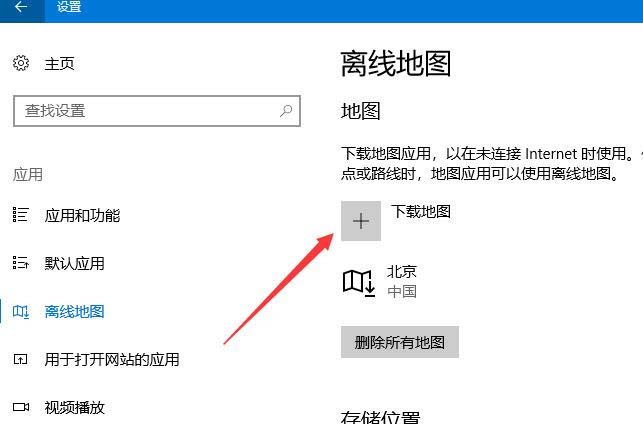
5. Ensuite, dans l'interface pop-up, l'utilisateur peut sélectionner l'adresse où la carte doit être téléchargée.
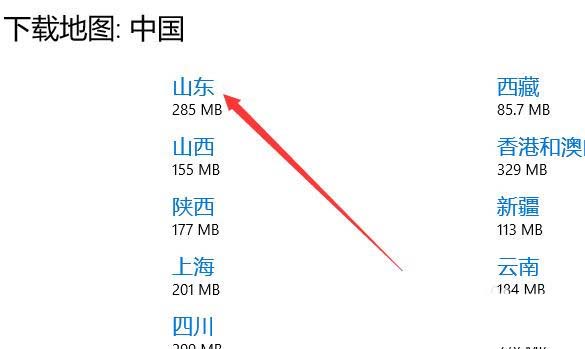
6. Après avoir cliqué sur OK pour télécharger, le système téléchargera automatiquement la carte sélectionnée.
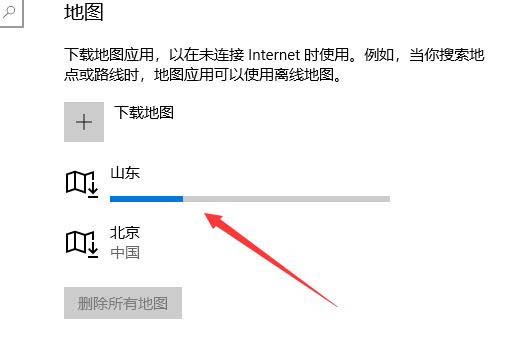
7. Enfin, cliquez sur la liste déroulante sous l'emplacement de stockage et sélectionnez simplement l'emplacement de sauvegarde dans la fenêtre contextuelle.
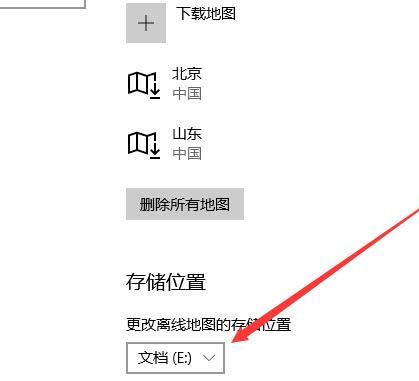
Ce qui précède est le contenu détaillé de. pour plus d'informations, suivez d'autres articles connexes sur le site Web de PHP en chinois!
Articles Liés
Voir plus- Votre matériel informatique est à réparer sous win10
- Comment réinitialiser le réseau dans Win10
- Comment accéder à l'interface de configuration du BIOS dans Win10
- Comment résoudre le problème du commutateur Bluetooth manquant dans Win10
- Microsoft pourrait annuler le service de carte hors ligne de Windows 11 en raison de problèmes d'accord de coopération

